
Tack vare deras lilla storlek och fantastiska videokvalitet, har GoPro-kameror tagit världen med storm och gett oss några av de mest otroliga filmklipp som någonsin spelats in. Tyvärr överlever inte alla inspelningar gjorda med GoPro-kameror tillräckligt länge för att någon ska kunna se dem. Det beror ofta på att de faller offer för några av de vanligaste orsakerna till dataförlust, som oavsiktlig radering, formatering eller datakorruption.
Den goda nyheten är att det inte bara är möjligt att återställa GoPro-video, utan det är även ganska enkelt, så länge du har rätt programvara för dataåterställning och vet hur du använder den, vilket är precis vad den här guiden är till för.
Innehållsförteckning
Kan du återskapa raderade GoPro-klipp?
I de flesta fall, ja. Men, dataåterställning är en känslig process – flera faktorer kan påverka dina chanser att återställa raderade GoPro-klipp.
Här är några tips för att maximera dina chanser att återställa raderade GoPro-videor:
- Var proaktiv med dataåterställning: Ju tidigare du försöker med dataåterställning, desto bättre. Din GoPro sparar allt material på ett mikro SD-kort. Tekniskt sett kvarstår den raderade filmen på mikro SD-kortet, men de datablock den tog upp markeras som tillgängliga för användning. Att låta för mycket tid passera mellan dataförlust och dataåterställning ökar risken för att den raderade filmen skrivs över av nytt material, och gör det irreparabelt eller bara delvis återställbart.
- Sluta använd din GoPro och ta ut SD-kortet: Fortsatt användning av din GoPro ökar sannolikheten för att den raderade filmen skrivs över. Det kan också förvärra mikro SD-kortets skick om det redan är korrupt, fysiskt skadat eller på väg att sluta fungera. Ta istället ut mikro SD-kortet från din GoPro och förvara det säkert, tills du försöker med dataåterställning.
- Anslut Micro SD-kortet direkt: Medan det finns flera sätt att ansluta din GoPros mikro SD-kort till din dator, rekommenderar vi att du stoppar in mikro SD-kortet direkt i din dator (om den har en mikro SD-kortplats), eller använder en högkvalitativ mikro SD-kortläsare. Detta gör det möjligt för program för dataåterställning att effektivt skanna mikro SD-kortet efter raderat material.
- Välj ett bra program för dataåterställning: Den första skanningen för dataåterställning är vanligtvis den mest framgångsrika. Så, se till att du väljer ett bra program för dataåterställning från början. Dubbelkolla att verktyget fungerar med mikro SD-kort, och stöder filsystemen FAT32 och exFAT. Vi rekommenderar att välja ett program som också kan skapa och skanna diskavbilder.
När du är medveten om de bästa metoderna för att återställa raderade GoPro-videor, är det dags att se hur man faktiskt går tillväga med dataåterställningen.
Proffstips: Kontrollera GoPro Molnlagring
Har du ett GoPro-prenumerationsabonnemang? Din raderade filer kan troligtvis hittas i GoPros molnlagring, särskilt om Automatisk uppladdningsfunktionen var aktiverad. Om den var inaktiverad kommer du bara att hitta videor som du manuellt laddat upp till molnet.
Du kan komma åt GoPro molnlagring genom att använda Quik-appen, eller genom att besöka GoPros webbplats i din webbläsare. GoPros Quik-app låter dig även ladda ner dina videor i bulk. Förutom borttaget filmklipp, kan borttagna foton också återställas med GoPros molnlagringsfunktion.
Den här metoden kommer inte att fungera utan ett GoPro-prenumerationsabonnemang.
Hur man återställer raderade GoPro-filer med Datarekonstruktionsapp
Låt oss ta en titt på hur man återställer raderade GoPro-videor med både Windows- och Mac-versionen av Disk Drill, den bästa programvaran för att återställa GoPro-videofiler.
Återställ GoPro-filer på Windows
- Ladda ner, installera och starta Disk Drill för Windows. Grundversionen av Disk Drill för Windows är gratis och låter dig återställa upp till 500 MB borttappade GoPro-filer.
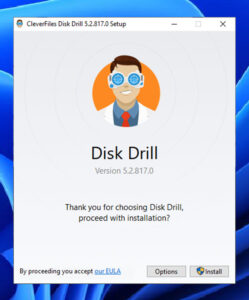
- Därefter måste du sätta in ditt GoPro microSD-kort i din dator. Vänta tills kortet upptäcks och starta Disk Drill. Om kortet inte känns igen ska du kontrollera det efter tecken på fysiska skador och prova en annan microSD-kortläsare.
- MicroSD-kortet bör listas i huvudfönstret i Disk Drill, och du måste välja det och klicka på knappen Sök efter förlorad data för att skanna det.
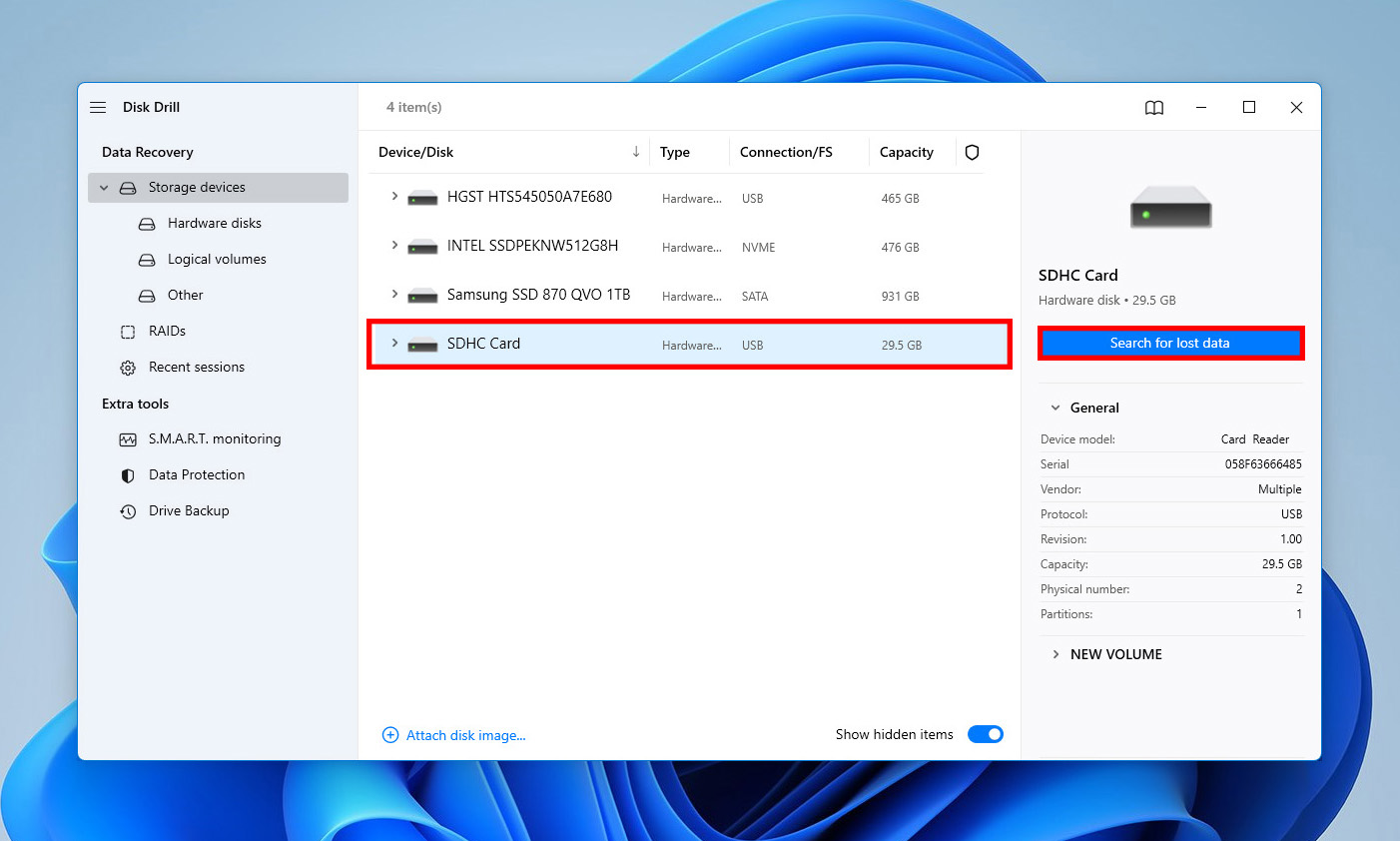
- Låt Disk Drill få tid att skanna microSD-kortet och välj de filer du vill återställa. Du kan använda filtren till vänster för att smalna av sökresultaten till det du behöver.
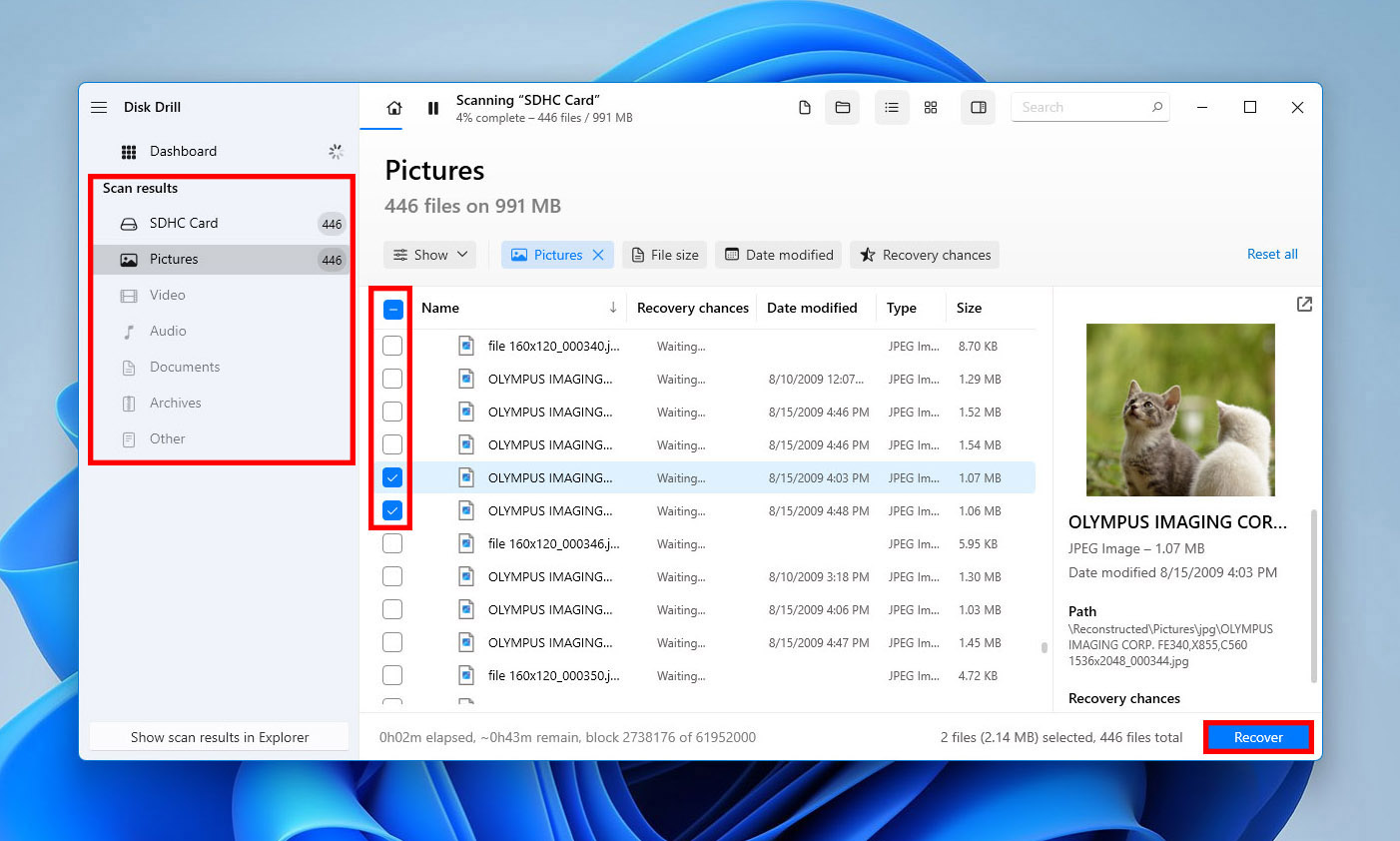
- Klicka på knappen Återställ och berätta för Disk Drill vart de raderade GoPro-filerna ska återställas. Se till att välja en annan lagringsenhet än GoPro microSD-kortet.
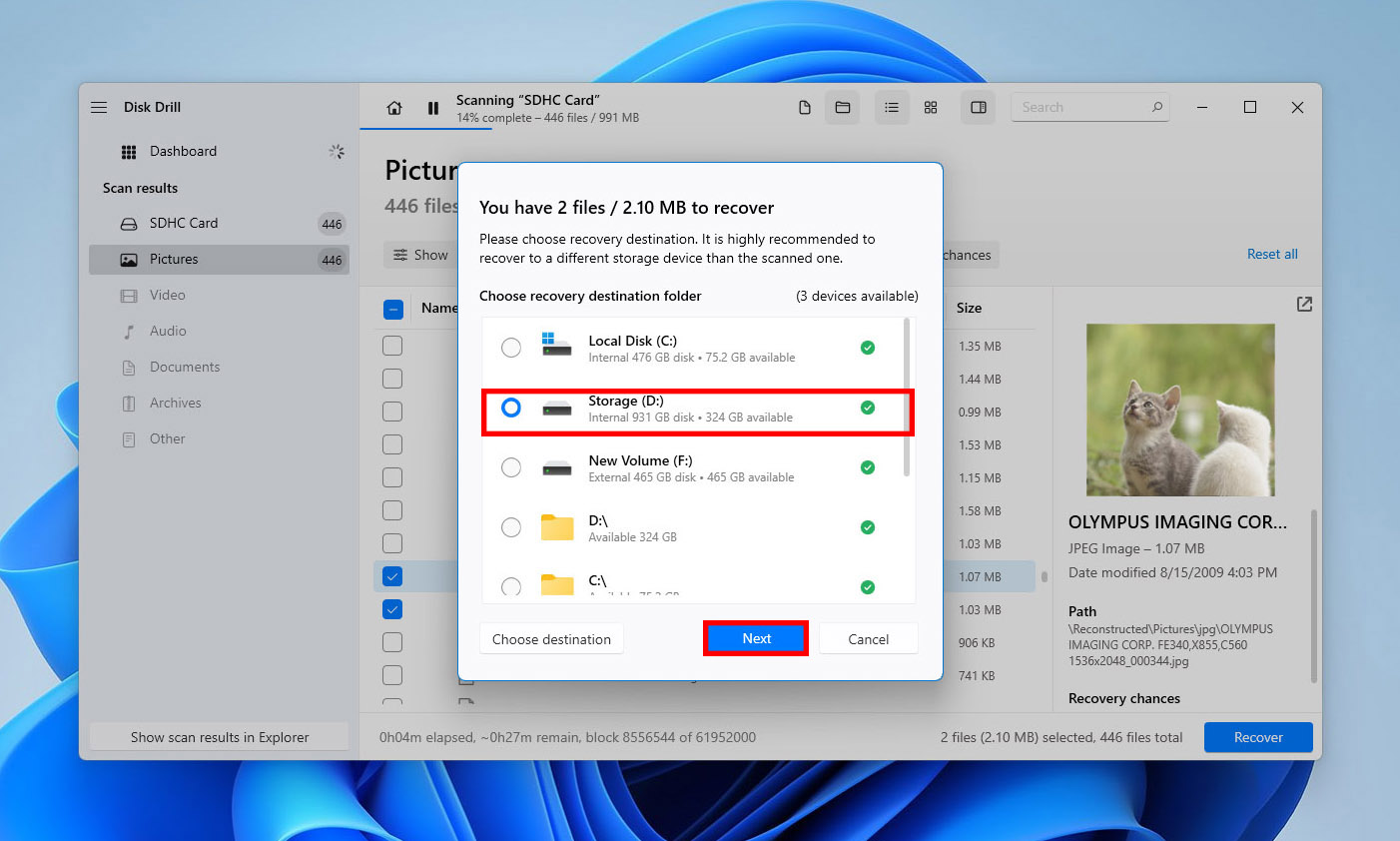
Återställ GoPro-filer på Mac
- Ladda ner, installera och starta Disk Drill för Mac. Mac-versionen av Disk Drill ser annorlunda ut än Windows-versionen, men att lära sig att återställa raderade filer från GoPro med det är lika enkelt.
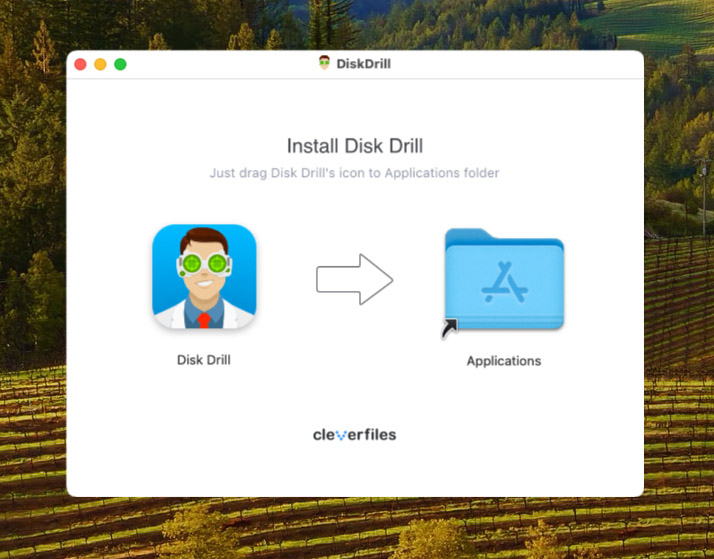
- Innan du börjar återställningsprocessen behöver du sätta in ditt GoPro microSD-kort i din Mac. Kortet bör känns igen omedelbart. Om det inte gör det, prova att använda Första hjälpen i Skivverktyg för att reparera det.
- Starta Disk Drill för Mac och leta efter ditt GoPro microSD-kort. Klicka på Sök efter förlorad data-knappen bredvid det för att skanna det.
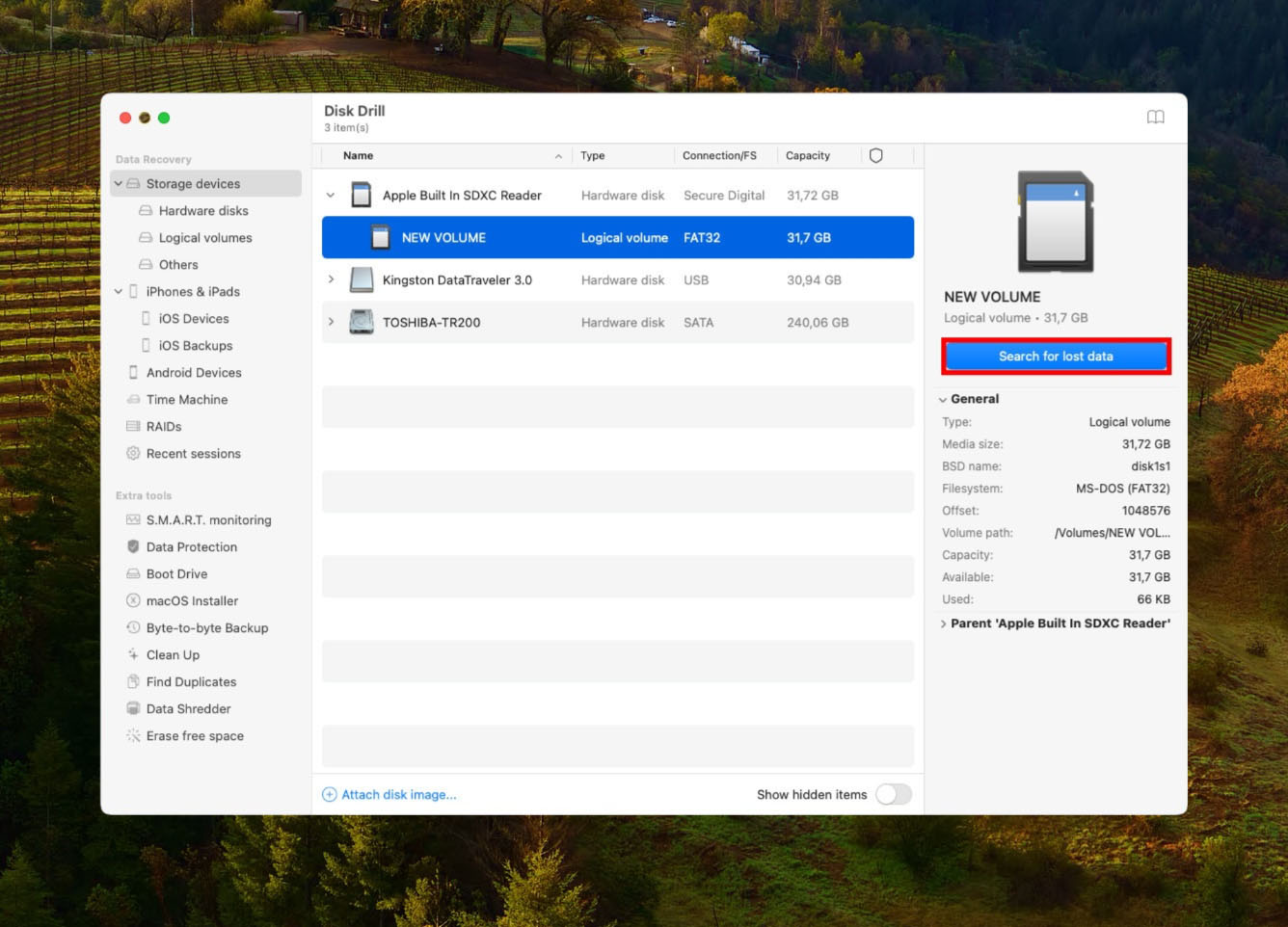
- Skanningen kan ta lite tid, beroende på storleken på ditt kort och dess hastighet. När den är klar, välj filerna du vill återställa. Du kan klicka på det lilla ögonikonen (synlig när du håller muspekaren över en fil) för att förhandsgranska dem.
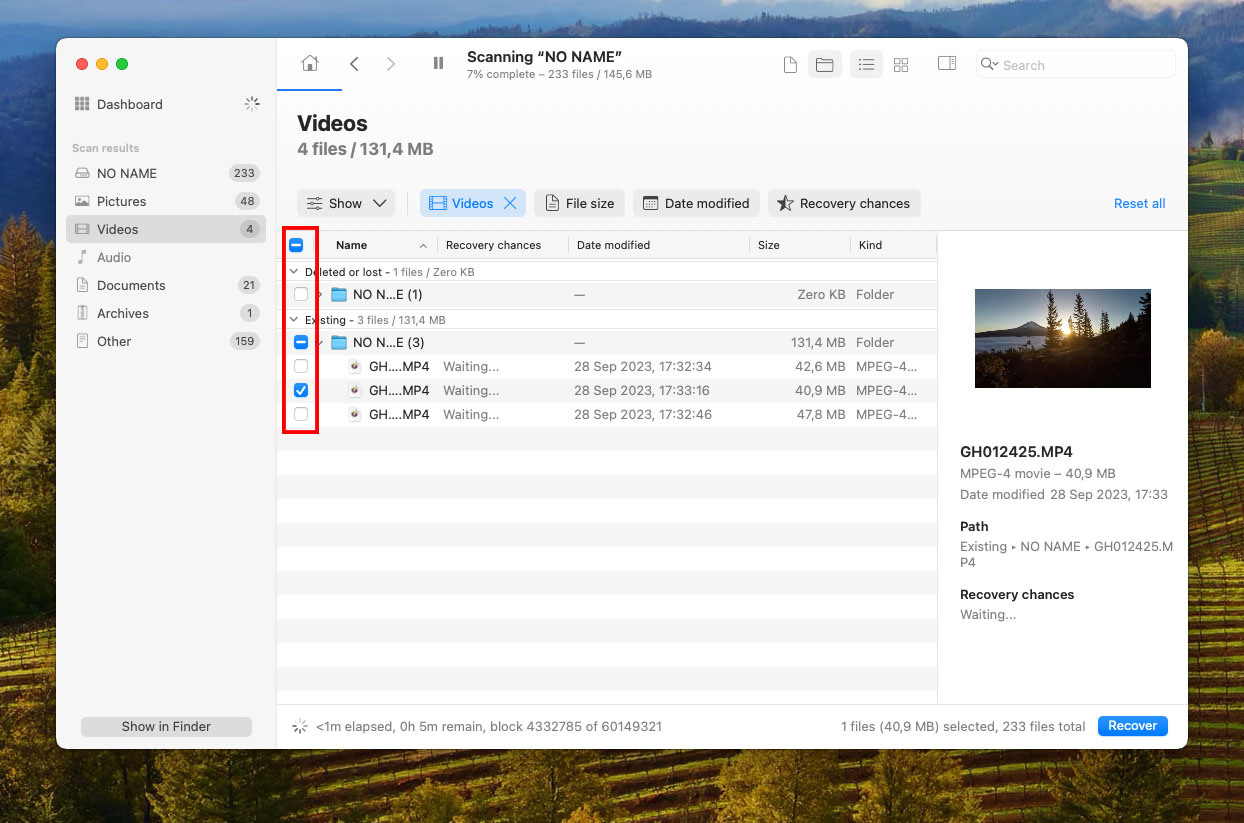
- Klicka på Återställ-knappen igen och välj en lämplig återställningsplats, vilket är vilken katalog som helst som inte ligger på ditt GoPro microSD-kort.
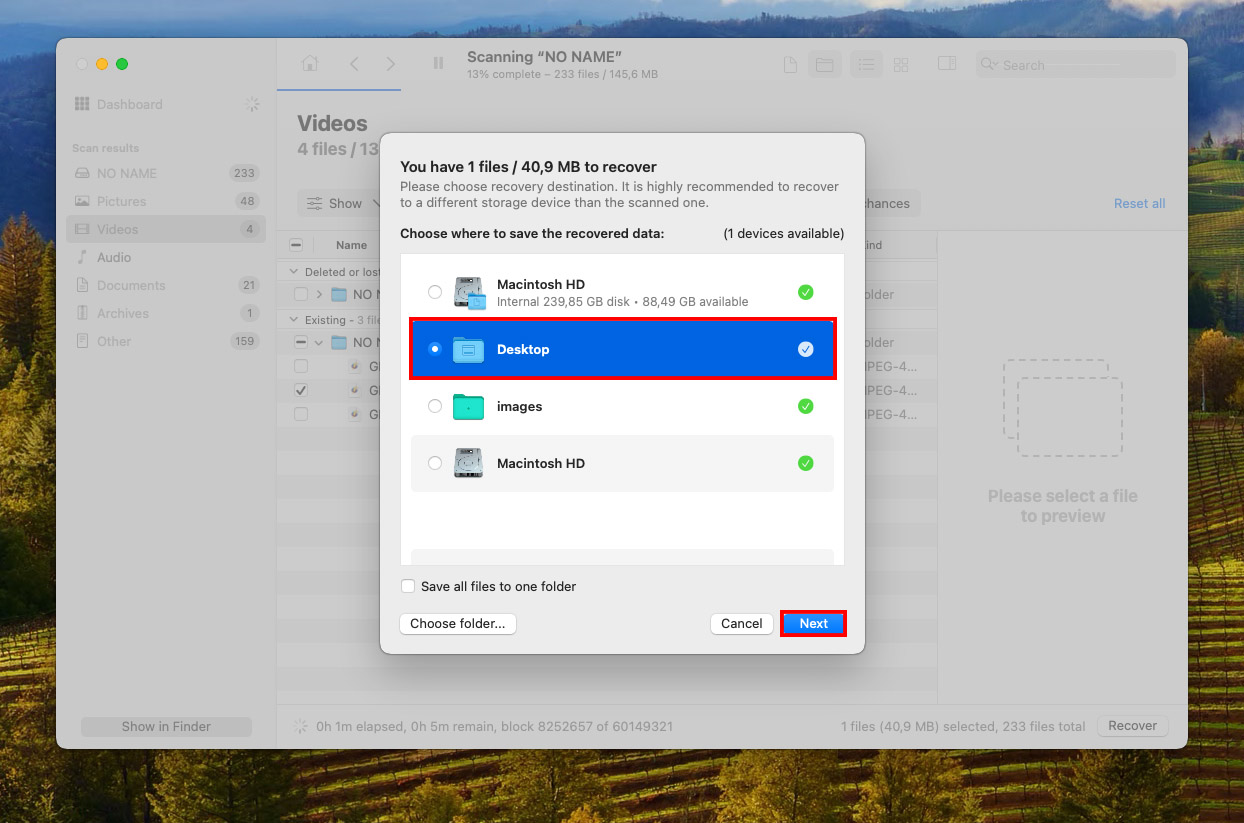
Bästa programvaran för att återställa GoPro-videofiler
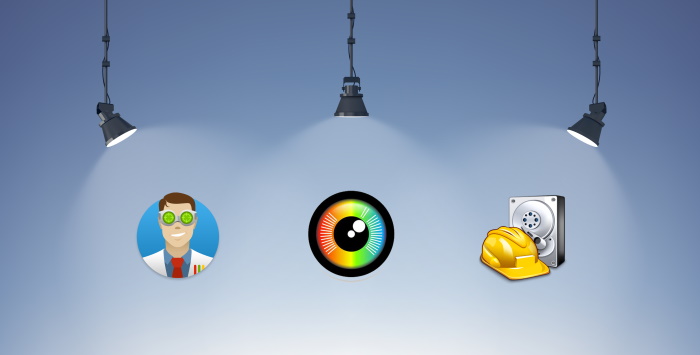
Alla GoPro-kameror använder filtypen MP4 och antingen codecen h.264 eller HEVC (h.265). Den senare codecen används i vissa lägen med hög upplösning och hög bildfrekvens eftersom den avsevärt minskar filstorleken utan att försämra bildkvaliteten.
Utöver MP4-filer skapar GoPro-kameror två andra filtyper men när det gäller återställning av GoPro-filer finns det ingen anledning att bry sig om LRV- och THM-filerna eftersom de inte innehåller någon extra information som inte finns i de ursprungliga videofilerna. Så länge du väljer en programvarulösning för dataåterställning som kan återställa GoPro-videofiler i MP4 (både h.264 och h.265) borde allt vara i ordning.
Att välja ett program för dataåterställning kan vara överväldigande eftersom det finns hundratals sådana verktyg, alla påstår sig vara bäst på allt. För att göra saker enklare har vi sammanställt en lista över de tre bästa verktygen för dataåterställning för att återskapa raderade GoPro-klipp. Dessa program är beprövade och testade, och de stödjer MP4-filer. Du kan inte gå fel med något av dem:
1. Disk Drill Dataåterställning
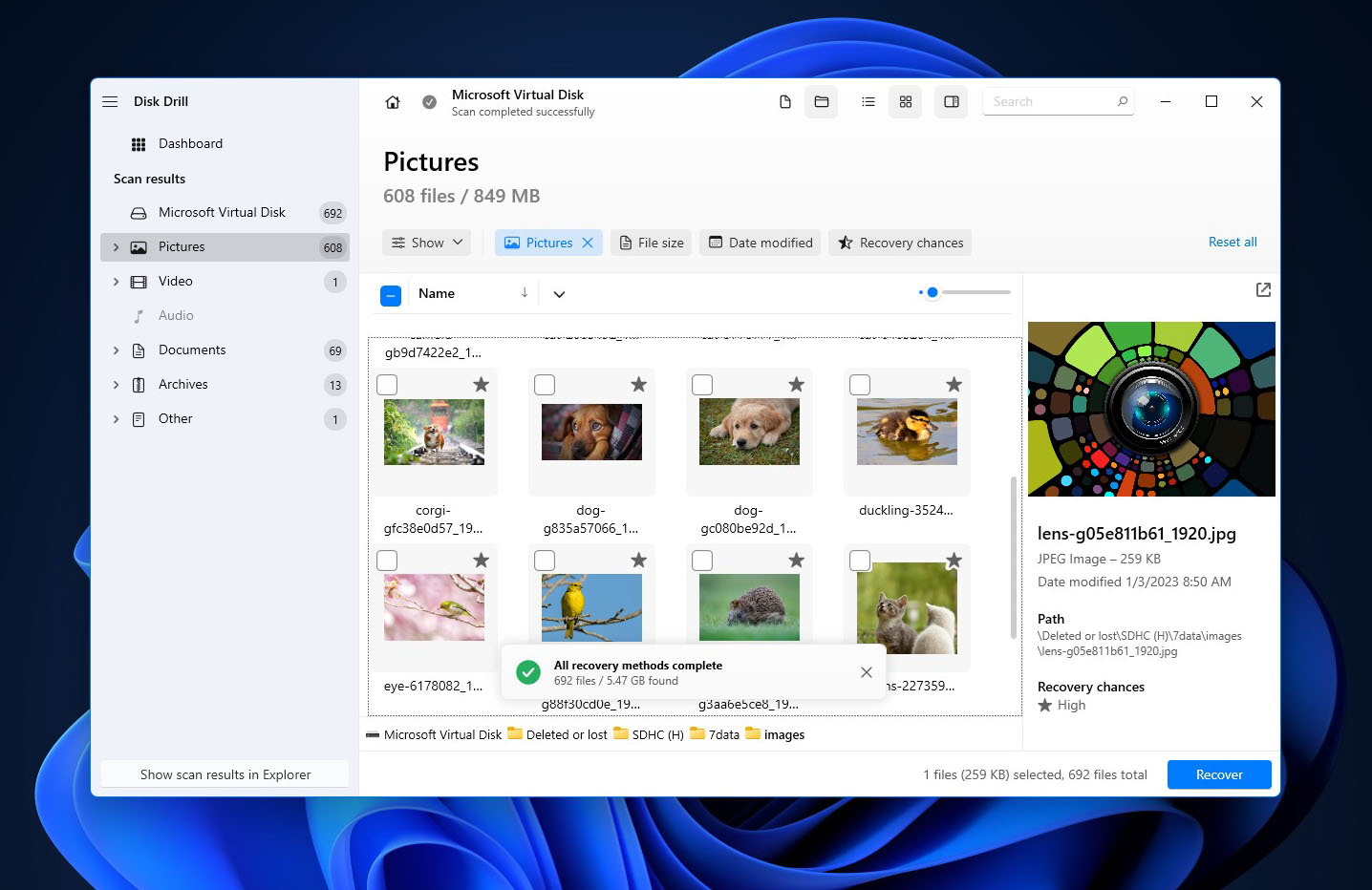
Med otaliga positiva online-recensioner har Disk Drill övertygat många Windows- och Mac-användare om att dataåterställning inte behöver vara komplicerat. Det är överlägset det mest polerade återställningsprogramvaran för GoPro som finns, och du kan lita på att det återställer alla förlorade GoPro-videofiler med bara några enkla klick.
2. PhotoRec
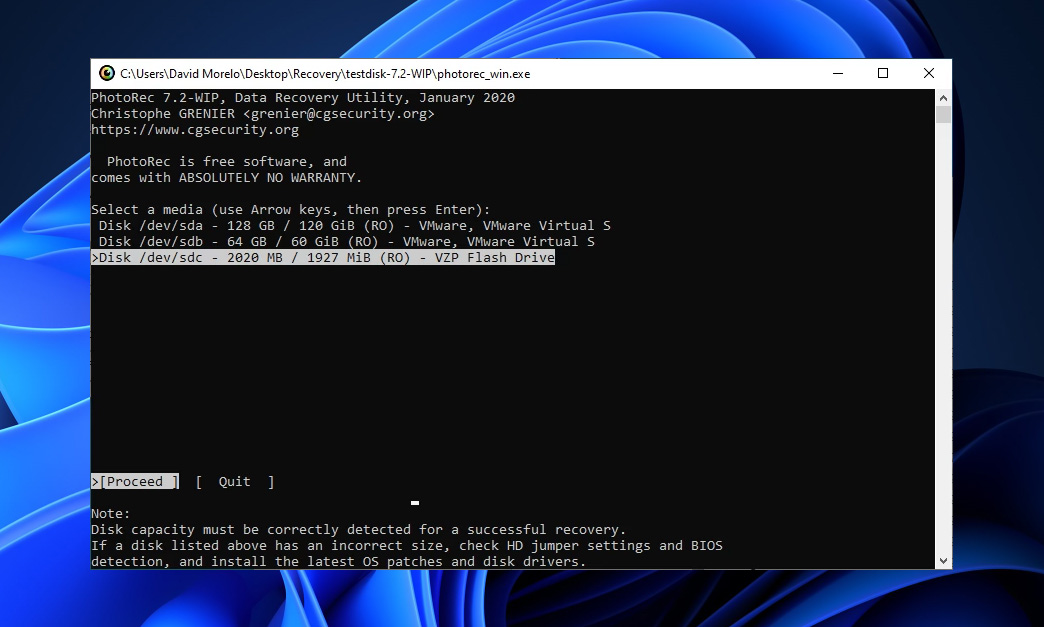
Vi inser att avsaknaden av ett grafiskt användargränssnitt gör PhotoRec något skrämmande, men det är kanske den enda helt gratis och öppen källkods dataåterställningsapplikationen som tillförlitligt kan återskapa förlorade GoPro-videor från vilket microSD-kort som helst.
3. Recuva
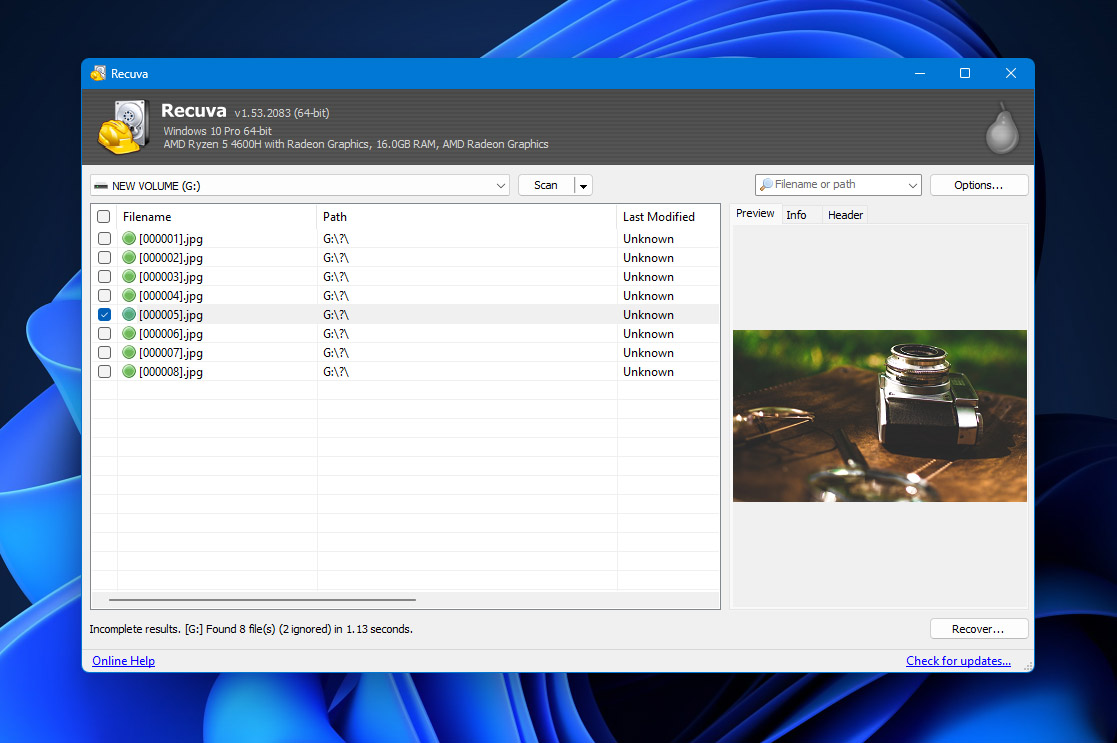
Populärt bland Windows-användare är Recuva ett lättanvänt program som låter sina användare återställa en obegränsad mängd data gratis. Där det inte riktigt håller måttet är i prestandan för dataräddning, men det är att vänta från program som inte uppdaterats på ett tag.
| Disk Drill | PhotoRec | Recuva | |
|---|---|---|---|
| Compatibility | Windows, Mac | Windows, Mac, Linux | Windows |
| Ease of use | Easy | Difficult | Easy |
| Performance | Excellent | Great | Average |
| Recovery speed | Fast | Average | Average |
| File format support | 400+ | 300+ | 50+ |
| Preview during scan | Yes | No | Partial |
| Scan pause/resume | Yes | No | No |
| Live chat support | Yes | No | No |
| Data protection | Yes | No | No |
| Price | Free trial | Free & open-source | Freemium |
Som du kan se erbjuder Disk Drill inte bara bästa prestanda utan även fantastisk användarvänlighet och återställningshastighet, vilket är varför vi rekommenderar det till både Windows- och Mac-användare. Om du vill återställa förlorade GoPro-videor på Linux, då kan du prova PhotoRec. Förvänta dig bara inte att det ska vara särskilt användarvänligt.
Tips för att förhindra dataförlust med GoPro
Det spelar ingen roll om du är en professionell videografer eller bara en amatör som tycker om att spela in allt från actionsport till familjeevenemang, det finns vissa tips för att förebygga dataförlust med GoPro som du behöver memorera och tillämpa varje dag:
| Tips | Beskrivning |
| 💣 Kom ihåg att din GoPro inte är oförstörbar. | Därför bör du behandla den så försiktigt som möjligt och överväga att köpa ett fodral. Ett högkvalitativt vattentätt fodral kan göra stor skillnad om du gillar att testa dina och din GoPros gränser. |
| 💰 Köp ett tillförlitligt microSD-kort. | Visst är det härligt att få ett microSD-kort med hög kapacitet för nästan ingenting, men du kan komma att ångra att du sparade pengar genom att inte välja ett tillförlitligt märke när det billiga microSD-kortet slutar fungera. |
| 🖥 Säkerhetskopiera regelbundet ditt material till din dator eller molnet. | GoPro säljer en relativt billig månadsprenumerationstjänst, som heter GoPro PLUS, som låter dig överföra obegränsat med foton och 35 timmars videomaterial från din GoPro till molnet via en mobil enhet. |
Med dessa tre enkla tips bör du kunna hålla dina GoPro-filer säkra och tillgängliga även när något händer med din GoPro, eller du gör ett misstag när du organiserar inspelade videoklipp.
Slutsats
Raderade filmer från GoPro-kameran kan återställas om du följer rätt etikett för dataåterställning och använder ett bra program för dataåterställning. Innan du går vidare med att använda ett verktyg för dataåterställning är det bäst att först kontrollera din GoPro-molnlagring om du har en prenumerationsplan för GoPro.
I vissa fall, som vid fysisk skada, rekommenderar inte experter att man försöker återställa data på egen hand. Du gör klokare i att kontakta en professionell tjänst för dataåterställning.
För att förhindra sådana missöden i framtiden—säkerhetskopiera dina videor regelbundet, använd ett SD-kort av god kvalitet och vidta åtgärder för att skydda GoPro-kameran under filmning.
Vanliga frågor
- Ta ut ditt GoPro SD-kort och sätt in det i din dators SD-kortläsare.
- Ladda ned och installera Disk Drill.
- Starta programmet och skanna ditt GoPro SD-kort.
- Förhandsgranska & välj filer för återställning.
- Återställ alla raderade videor till en säker plats.
 7 Data Recovery
7 Data Recovery 



